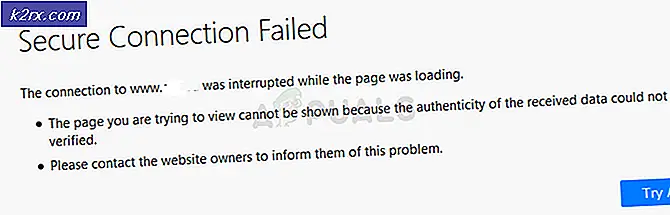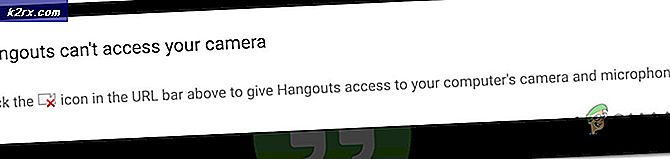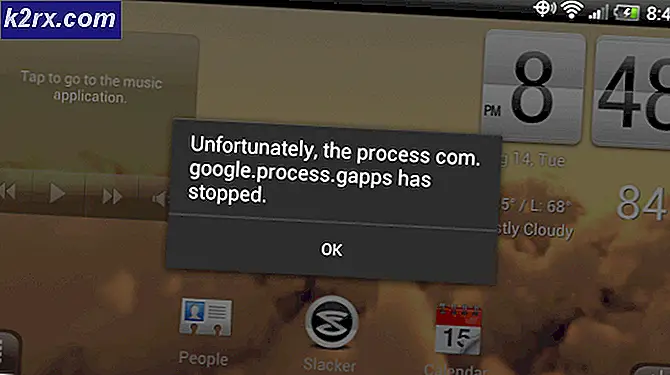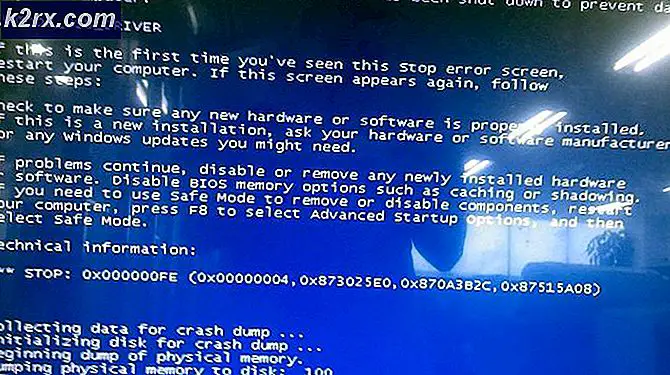แก้ไข: Steam ทำงานช้า
การใช้ Steam บนเครื่องพีซีของคุณน่าจะเป็นกระบวนการที่ง่ายเพราะคุณจำเป็นต้องดาวน์โหลดโปรแกรมติดตั้งจากเว็บไซต์อย่างเป็นทางการของ Steam และใช้งานได้และคุณควรตั้งค่าให้ไปถ้าคุณมีบัญชีอยู่แล้ว ไคลเอ็นต์ของ Steam สามารถทำงานร่วมกับ Windows XP และรุ่นที่ใหม่กว่าเมื่อพูดถึง Windows OS และ Mac OS X 10.7 หรือที่ใหม่กว่า ระบบใด ๆ ที่มี RAM อย่างน้อย 512 MB และมีกระบวนการที่มีความเร็ว 1 GHz หรือเร็วกว่าควรตั้งค่าให้เรียกใช้ Steam ได้อย่างง่ายดาย อย่างไรก็ตามปัญหาบางอย่างอาจทำให้ Steam ทำงานช้ากว่าปกติเนื่องจากบางครั้งอาจใช้ทรัพยากรเป็นจำนวนมาก
มีขั้นตอนต่าง ๆ มากมายในการดำเนินการหากคุณสังเกตเห็นว่าไคลเอ็นต์ Steam ของคุณทำงานได้ช้ากว่าปกติและเป็นสิ่งสำคัญในการระบุสาเหตุที่แท้จริง หาก Steam เป็นเพียงโปรแกรมเดียวที่คุณกำลังดิ้นรนอยู่แล้วปัญหานี้เกี่ยวข้องกับไอน้ำเพียงอย่างเดียวและคุณควรลองใช้การแก้ปัญหาเกี่ยวกับ Steam บางอย่าง อย่างไรก็ตามหากคุณประสบปัญหาประสิทธิภาพที่ไม่ดีจากหลาย ๆ โปรแกรมสาเหตุที่แท้จริงอาจเป็นพีซีของคุณ หากคุณต้องการเล่นเกมโดยไม่มีปัญหาคุณควรรู้ว่าคุณจะต้องลงทุนในการตั้งค่าของคุณ อัพเดตไดรเวอร์และระบบปฏิบัติการของคุณเป็นประจำ
วิเคราะห์ปัญหา
ก่อนอื่นคุณต้องวิเคราะห์ปัญหาของคุณและหากลยุทธ์ในการแก้ปัญหาเหล่านี้ เปิดไคลเอ็นต์ Steam แล้วเปิด Task Manager โดยคลิก CTRL + ALT + DEL หรือ CTRL SHIFT + ESC ดูซีพียูและการใช้หน่วยความจำในปัจจุบันของคุณและค้นหาความผิดปกติ มีกระบวนการใดที่ใช้ทรัพยากรของคุณไม่สม่ำเสมอหรือไม่? หากคุณหากระบวนการเช่นนี้ Google กระบวนการและหาสิ่งที่โปรแกรมมันเป็นของและสำรวจวิธีการต่างๆเพื่อให้ใช้ทรัพยากรน้อยถ้าเป็นกระบวนการของระบบ
PRO TIP: หากปัญหาเกิดขึ้นกับคอมพิวเตอร์หรือแล็ปท็อป / โน้ตบุ๊คคุณควรลองใช้ซอฟต์แวร์ Reimage Plus ซึ่งสามารถสแกนที่เก็บข้อมูลและแทนที่ไฟล์ที่เสียหายได้ วิธีนี้ใช้ได้ผลในกรณีส่วนใหญ่เนื่องจากปัญหาเกิดจากความเสียหายของระบบ คุณสามารถดาวน์โหลด Reimage Plus โดยคลิกที่นี่แก้ไขปัญหาที่เกี่ยวข้องกับ Steam
ปัญหา Steam ส่วนใหญ่สามารถแก้ไขได้ง่ายโดยการรีเฟรชไฟล์หลักโดยใช้ไอน้ำ: // flushconfig เพียงเรียกใช้คำสั่งนี้ในกล่องโต้ตอบเรียกใช้เพื่อแก้ไขปัญหา นอกจากนี้คุณยังสามารถเปิดการตั้งค่าและไปที่แท็บดาวน์โหลด คุณจะเห็นตัวเลือก Clear Download Cache ที่ด้านล่าง ซึ่งจะช่วยแก้ปัญหาบางประการเกี่ยวกับการดาวน์โหลดและใช้งานเกม Steam
หากไม่มีตัวเลือกเหล่านี้ดูเหมือนจะทำงานได้การติดตั้ง Steam อาจเป็นตัวเลือกเดียวของคุณ หากคุณเป็นนักเล่นเกมที่กระตือรือร้นห้องสมุดเกมของคุณอาจมีน้ำหนักมากกว่าหนึ่งร้อยกิกะไบต์และข้อมูลทั้งหมดนี้จะหายไปเมื่อคุณถอนการติดตั้ง Steam คำแนะนำของเราคือการย้ายหรือคัดลอกไลบรารีของคุณไปยังโฟลเดอร์อื่นก่อนที่จะถอนการติดตั้งและย้ายไปที่โฟลเดอร์อื่นเมื่อคุณทำเสร็จแล้ว
อัปเกรดและบำรุงรักษาพีซีของคุณ
รู้ว่าการเล่นเกมถือเป็นกระบวนการพีซีขั้นสูงที่ใช้ทรัพยากรมากที่สุดและคุณจำเป็นต้องมีการติดตั้งที่มั่นคงเพื่อที่จะสนุกกับมันโดยไม่ต้องมีปัญหามากมาย เครื่องพีซีและแล็ปท็อปที่ทันสมัยที่สุดมีกำลังประมวลผลสูงและหน่วยความจำ RAM จำนวนมาก แต่คุณจะต้องจ่ายเงินเพิ่มสำหรับการ์ดกราฟิกที่เหมาะสม
PRO TIP: หากปัญหาเกิดขึ้นกับคอมพิวเตอร์หรือแล็ปท็อป / โน้ตบุ๊คคุณควรลองใช้ซอฟต์แวร์ Reimage Plus ซึ่งสามารถสแกนที่เก็บข้อมูลและแทนที่ไฟล์ที่เสียหายได้ วิธีนี้ใช้ได้ผลในกรณีส่วนใหญ่เนื่องจากปัญหาเกิดจากความเสียหายของระบบ คุณสามารถดาวน์โหลด Reimage Plus โดยคลิกที่นี่